
新库存管理系统使用手册完整版
61页1、库存管理系统使用手册一、 系统环境搭建无论在服务器或客户机上都需装上interbase7.5版本。拷贝整个新库存成本程序文件夹至服务器及客户端。打开文件夹中的“kucun.ini”文件进行程序配置。A、多数据库配置进入系统是否允许选择=YES1=宁波太古店宁波太古店STORAGE=192.168.4.1:d:新库存成本dataKC.GDBFOODBEV=192.168.4.1:d:fooddataFOODBEV.GDBFBAUDIT=192.168.4.1:d:fooddataFBAUDIT.GDB在多数据库配置中,进入系统是否允许选择=YES不用去改动,如改成NO的话,程序连接数据库则通过原先库存程序中的“data_set.exe”程序,YES则直接通过“kucun.ini”文件进行连接。在下面可以加多家分店名称。上面举的一个例子为只加一个太古店的数据库,即“1宁波太古店”。如还想查看其它分店,可换行再自行增加。例如:2宁波东钱湖店。增加完后,再增加其数据库的路径。上面一个例子已增加了宁波太古店的数据库路径。如要加宁波东钱湖店,则在太古店数据库路径下另起一行,写上宁波东钱湖店,再换行
2、,填写方式跟太古店一样。B、数据同步与配送中心的IP地址均改为新物流数据库所在服务器的地址。二、 库存管理使用操作1、 登录界面的使用在电脑的桌面上打开库存管理程序图标:,出现如下界面:,在此只有一家分店,鼠标不需要去选择,如果在界面中的请选择数据库有多家分店显示,则可用鼠标点击该分店,再接点击“确定”按钮,出现程序登录界面,如图:2、帐套维护在此登录界面中分为几项内容:2.1、帐套,对于一家分店来讲,基本上使用一个帐套即可,在这里不需选择。2.2、年度,即默认显示为当年的库存帐套,亦可选择其它年份。2.3、员工、密码,需自己输入进入库存系统的帐号名及密码。2.4、界面左下角的“新增帐套”、“删除帐套”、“帐套维护”三个功能在于对一家分店库存帐套需要设两个时,可点“新增帐套”,在点击“新增帐套”之前,需在员工一栏中输入帐套维护工号:system。点击后出现如图:,在此界面中,所出现的帐套编号:2是指太古店的第二个帐套。帐套描述即指这个新增帐套的名称,例如第一个帐套名为“宁波太古店”,系统操作员即为帐套维护工号,基本上不用去改动。系统口令即指帐套维护工号的密码,可自行设定。在此我们举个例
3、子,新增第二个帐套“宁波太古店二”,确定后如图:新增完帐套后,需要给使用这个帐套的员工加帐号名,仍在此界面中的员工一栏输入:system,再输入系统口令,然后点击左下角的“帐套维护”,出现如图:,此界面中默认出现的是增加“操作员”员界面,可选点取“基本”,在此设定新增帐套的基础功能,如图:,在此界面中“开机报警”、“凭证号不能为空”、“自动生成凭证号”、“凭证号不能重复”这四项选项默认为不打勾,在此我们全部打上。最后一项可选,亦可不选(如退库、退库时做单据需要用到以前的入库出库单据凭证号,可把这个选项去掉)点击“会计期”,出现如图:,在此不需要修改,默认即可。最后讲一下操作员,即增加帐号以及权限,如图:点击左下角的增加,当左边姓名一列的“小黑三角”变为“*”时,可在此输入帐号名,如图:,加完后按回车键即可,当帐号名加完以后,对该帐号的权限进行编辑,点击界面下面的“操作授权”按钮,出现如图:在此有很多种权限,对仓库管理员加入除成本以外的所有权限,选完后,点击“确定”按钮即可。如此,对仓库这个帐号名的权限赋值完成。如图:在此界面右边“仓位授权”按钮是对该帐号名限制对分店某一个仓库位的使用,
4、基本上仓库管理员对此不设限制。点击确定后,返回登录主界面。返回到登录主界面后,默认帐套为第一个帐套。我们在此登录第二个帐套,鼠标点击2、宁波太古店二。再输入员工号,密码在第一次增加时为空,登录库存系统。3、 程序主界面的使用3.1、状态提醒:当点击“登录”按钮后,程序首先弹出库存管理的提醒框,如图:在此界面中,所显示的是物资的周转期提醒、库存物资上限、下限提醒、物资价格异动提醒。A、周转期提醒,即为一个物资在分店使用周期的设定,如“王朝干红”这个物资在分店中使用周期为1个月,那么设定周转期为30天,然后再让这个物资在到周转期限的前5天报警。设定方法:退出数据提醒框,进入程序主界面,如图:,点击系统初始化按钮,展开出现:,再点击物资编码,出现物资编码界面:在此设定一个“王朝干红”的周转期,先点击界面右边的“查找”功能,出现查找物资的界面,如图:在此界面中,查找方法有三种,界面打开默认的为“按缩写查询(F2)”,另外还有“按编码查询(F1)”、“按名称查询(F3)”,按缩写查询指可用物资名称的拼音缩写进行查询,按编码查询可用物资编码进行查询,按名称查询可用物资中文名进行查询。我这里按缩写查
《新库存管理系统使用手册完整版》由会员M****1分享,可在线阅读,更多相关《新库存管理系统使用手册完整版》请在金锄头文库上搜索。
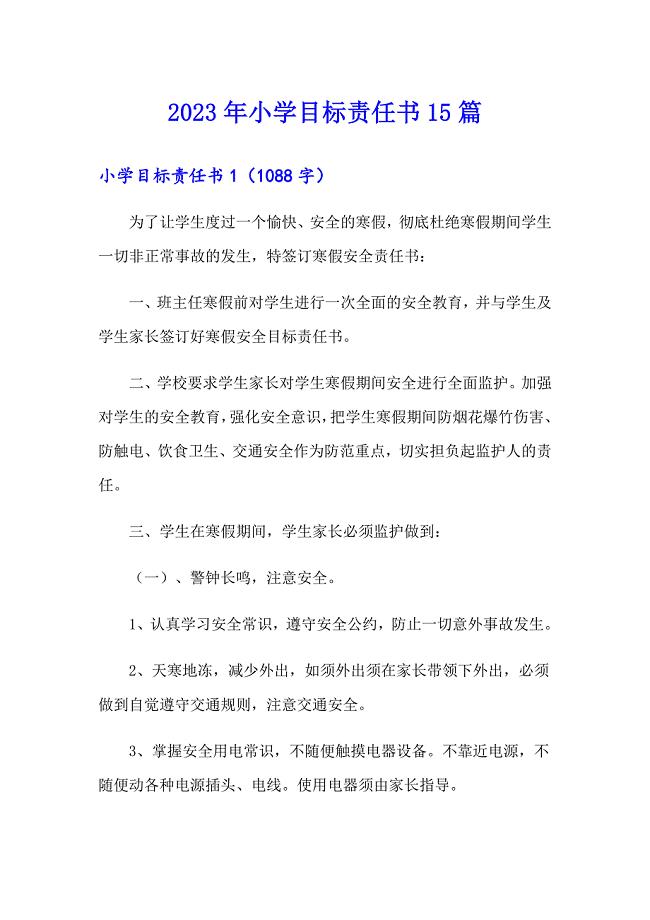
2023年小学目标责任书15篇【精选汇编】
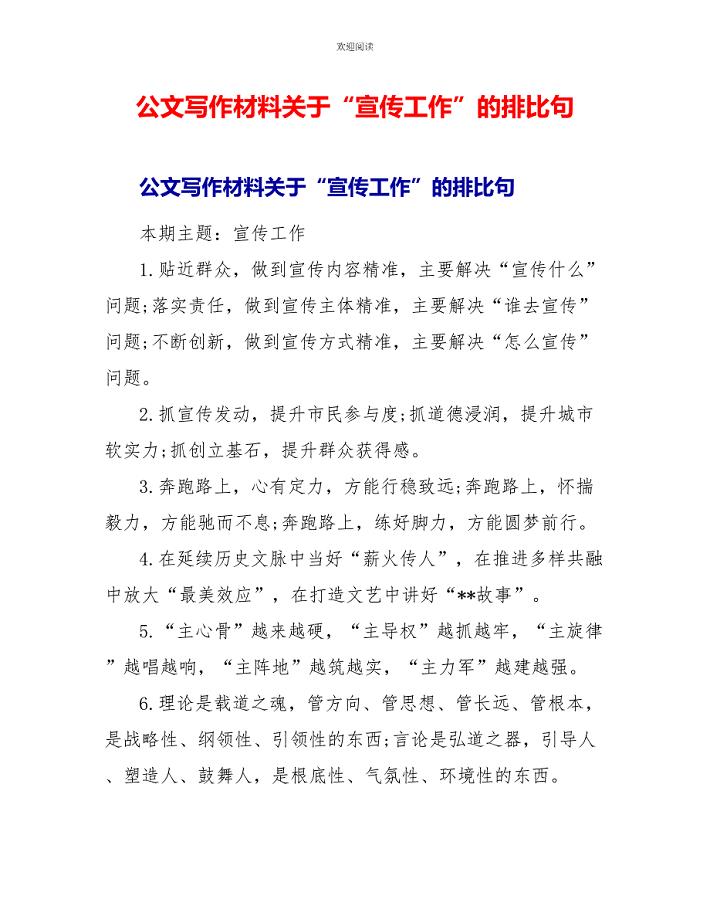
公文写作材料关于“宣传工作”的排比句
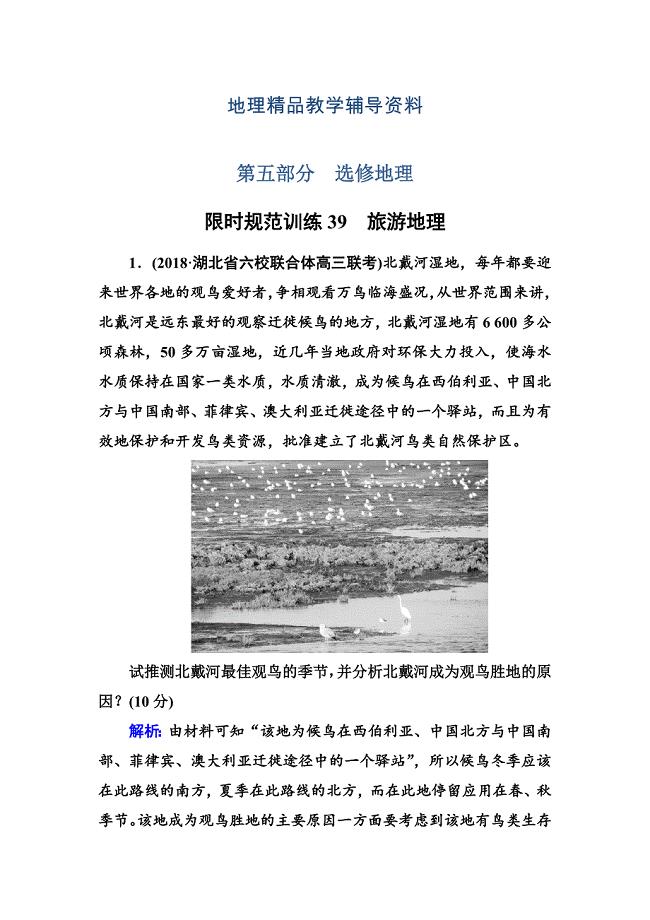
【精品】高三一轮地理复习练习:第39讲选修3旅游地理Word版含答案
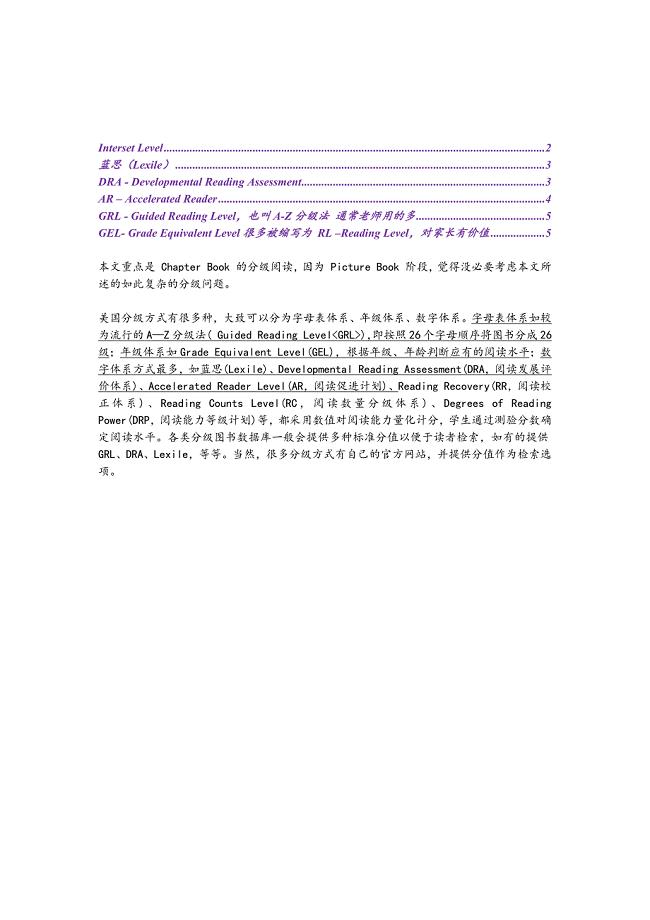
美国阅读分级

客服部试用期的工作总结2023年(2篇).doc
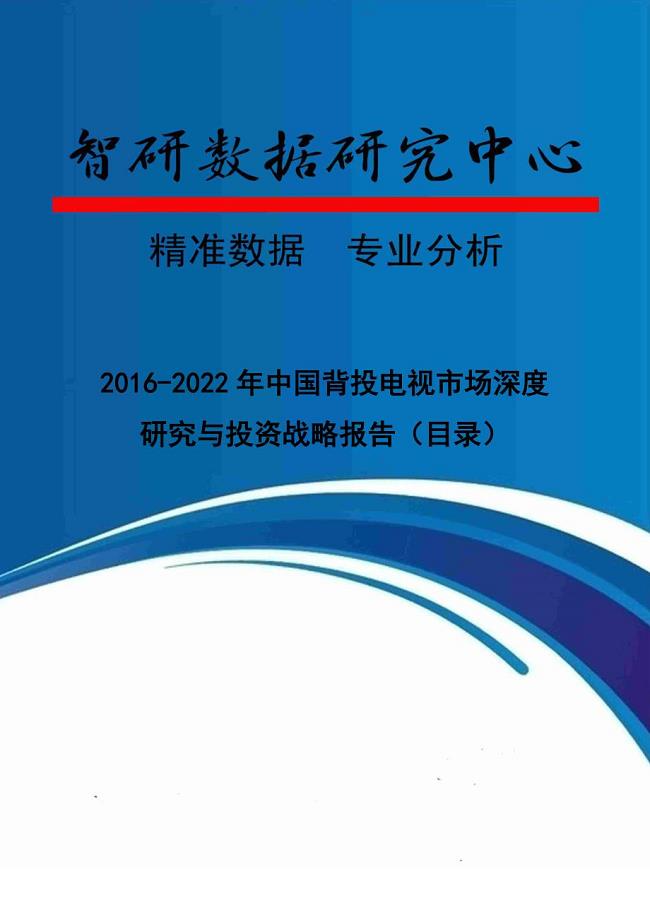
2016-2022年中国背投电视市场深度研究与投资战略报告(目录)
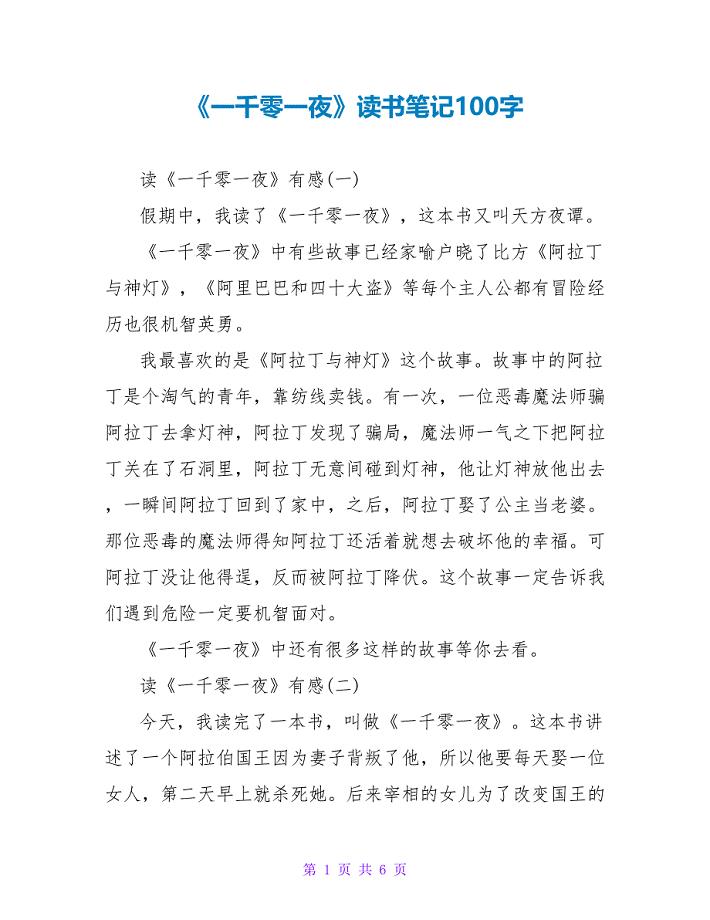
《一千零一夜》读书笔记100字.doc
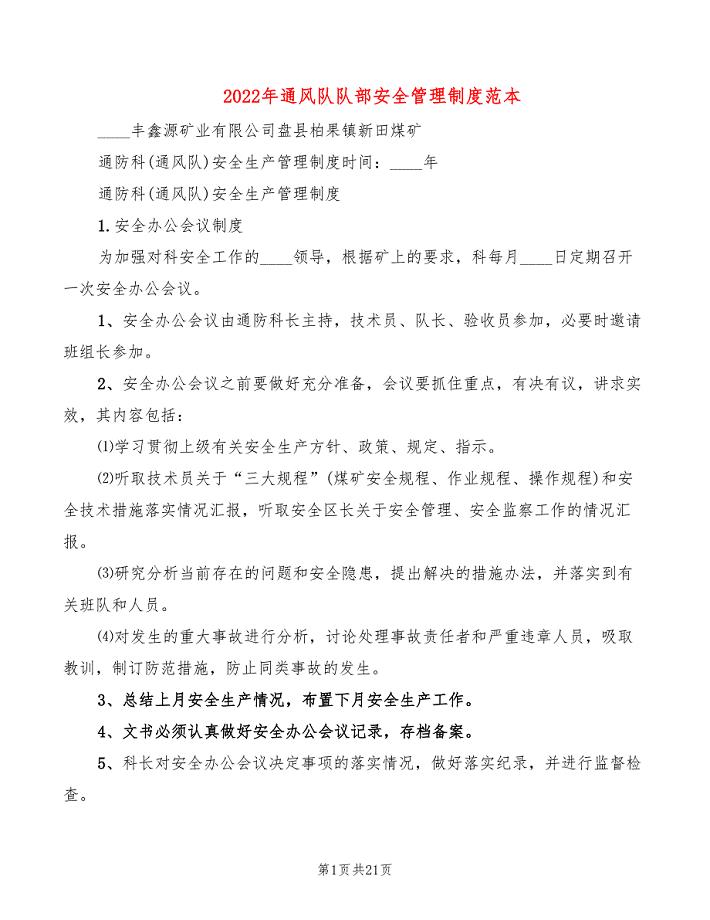
2022年通风队队部安全管理制度范本

助学质押借款合同
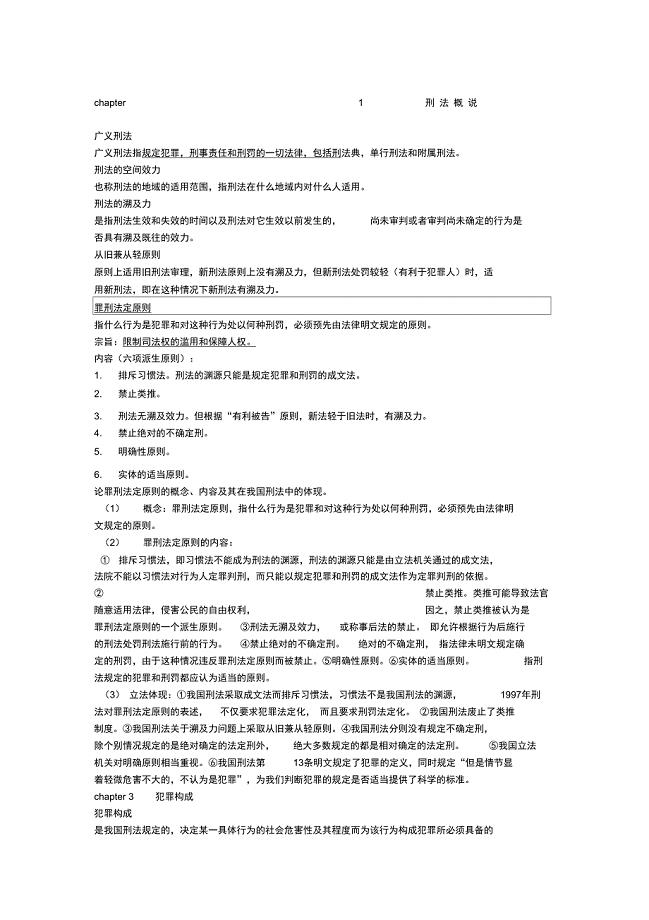
刑法总论重点复习
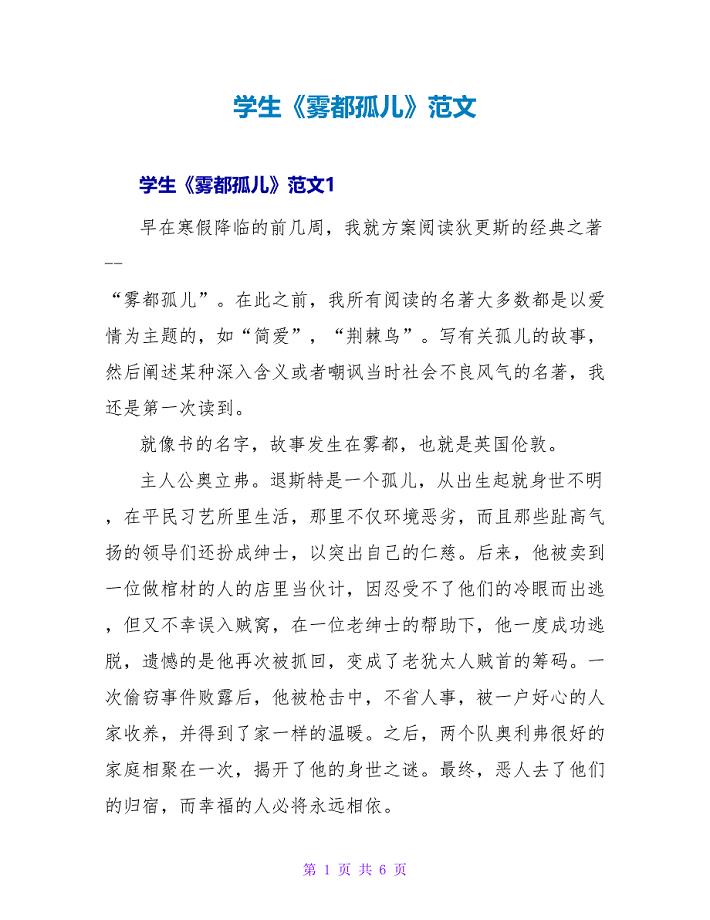
学生《雾都孤儿》读后感范文
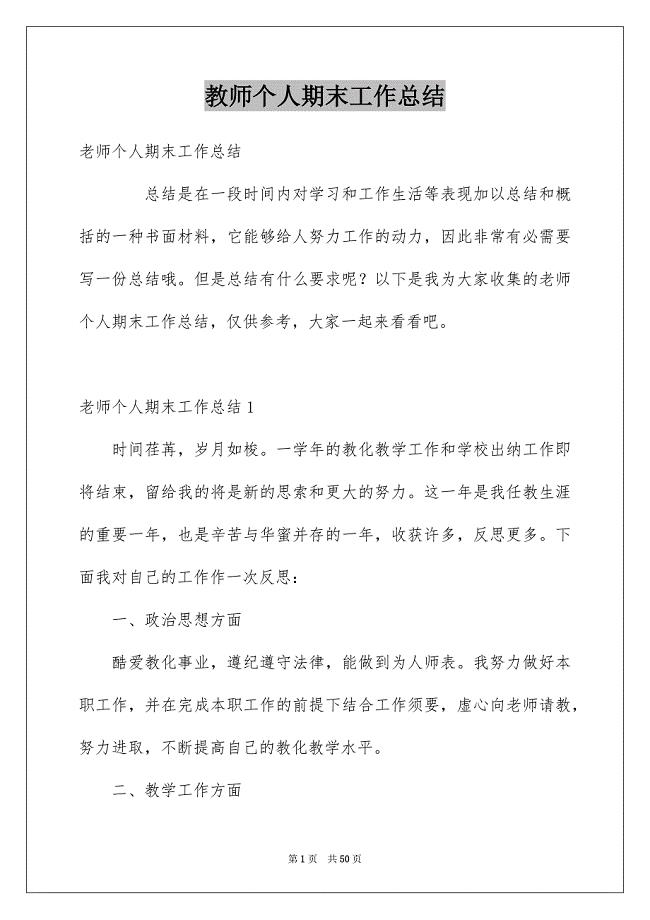
教师个人期末工作总结
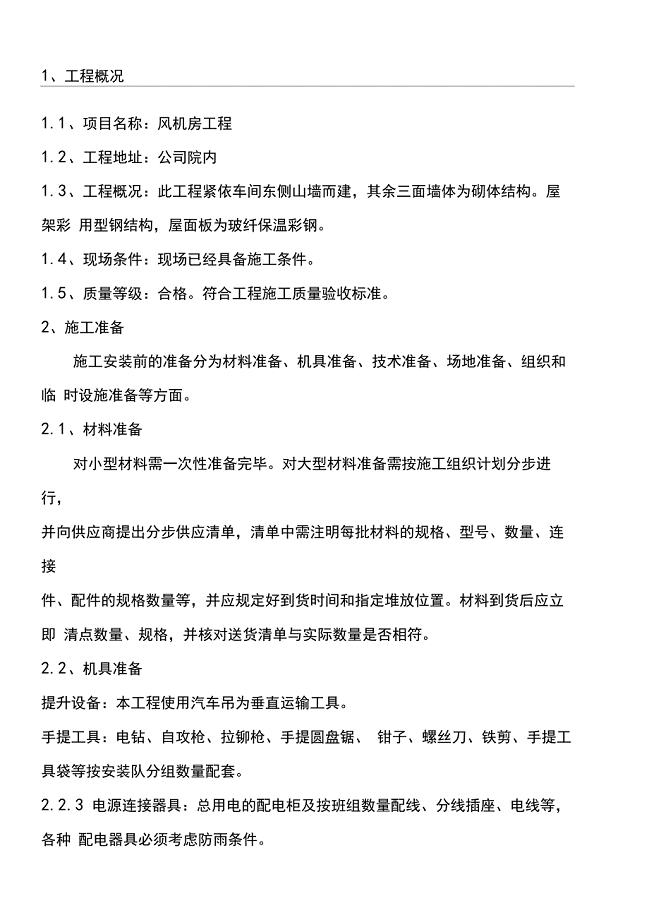
彩钢板施工组织设计
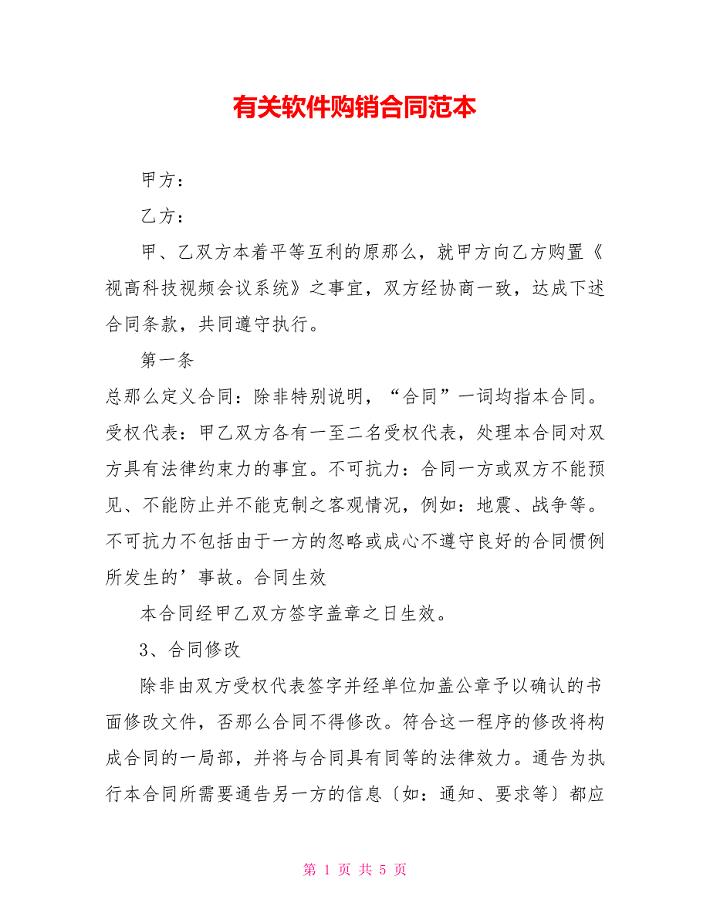
有关软件购销合同范本
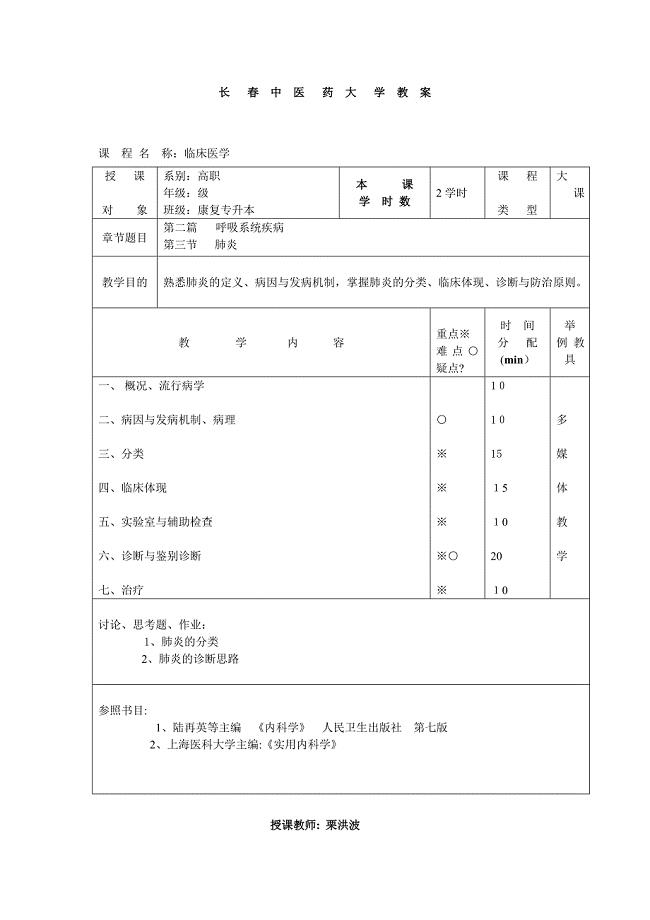
肺炎-第七版内科学
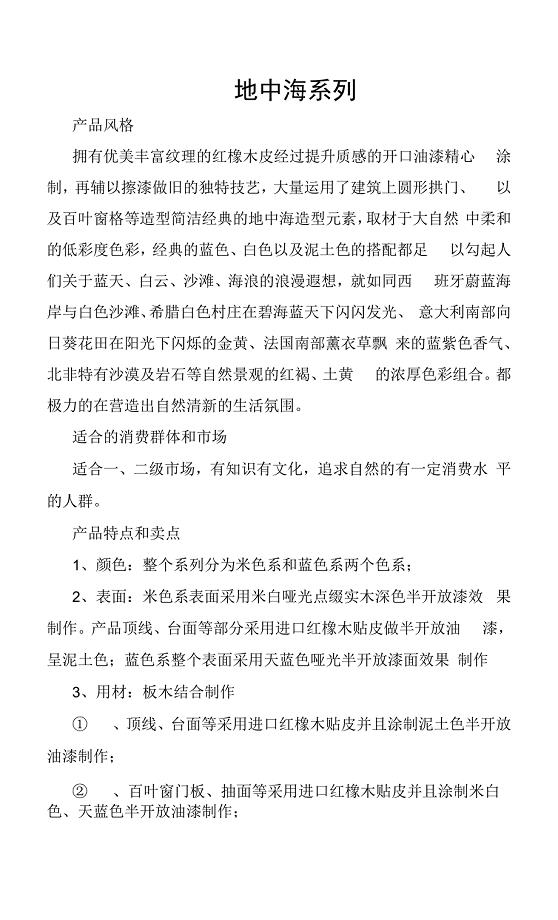
套房知识培训课件 2014地中海系列.docx
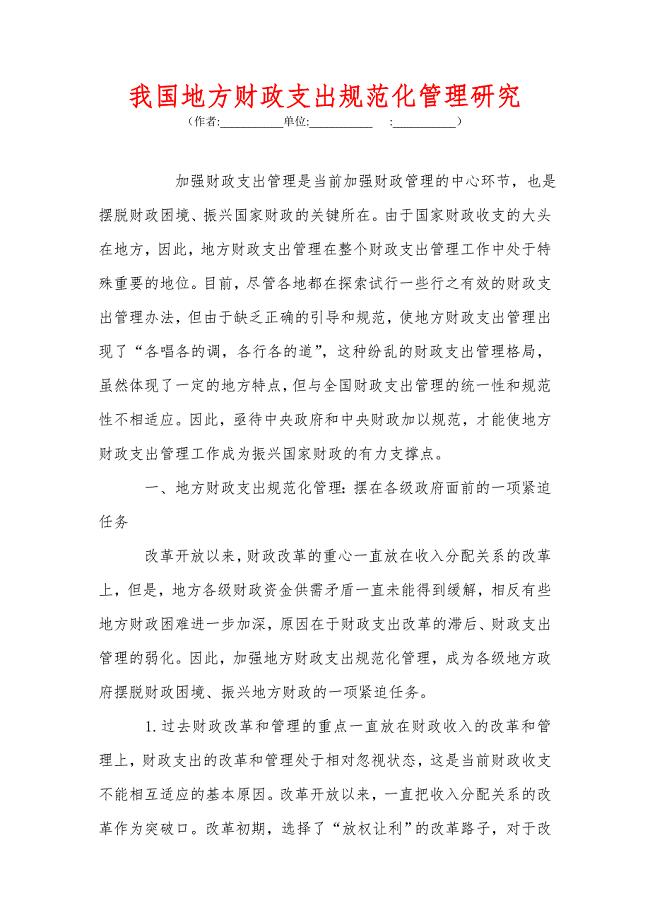
我国地方财政支出规范化管理研究
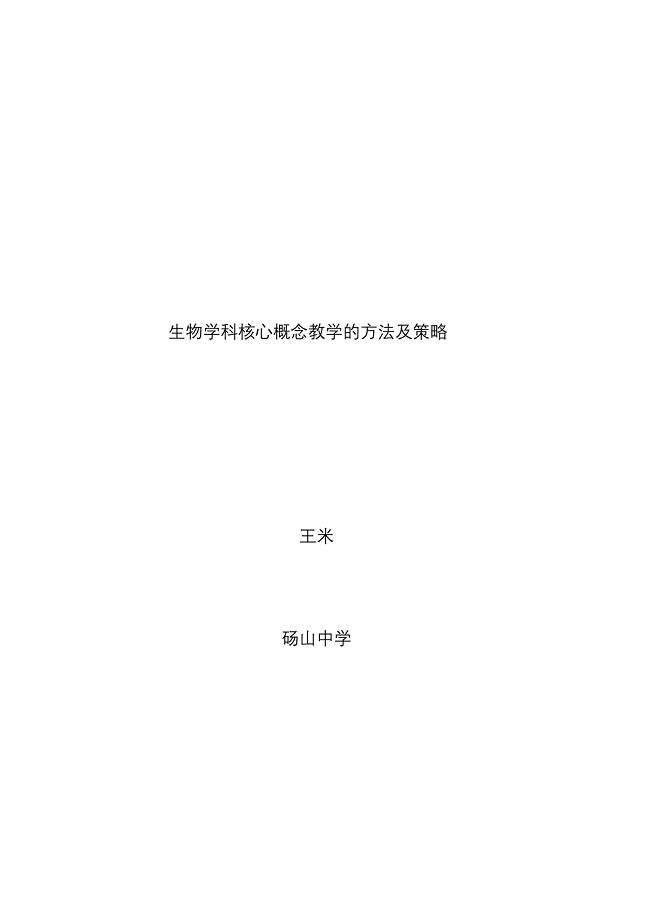
生物学科核心概念教学的方法及策略
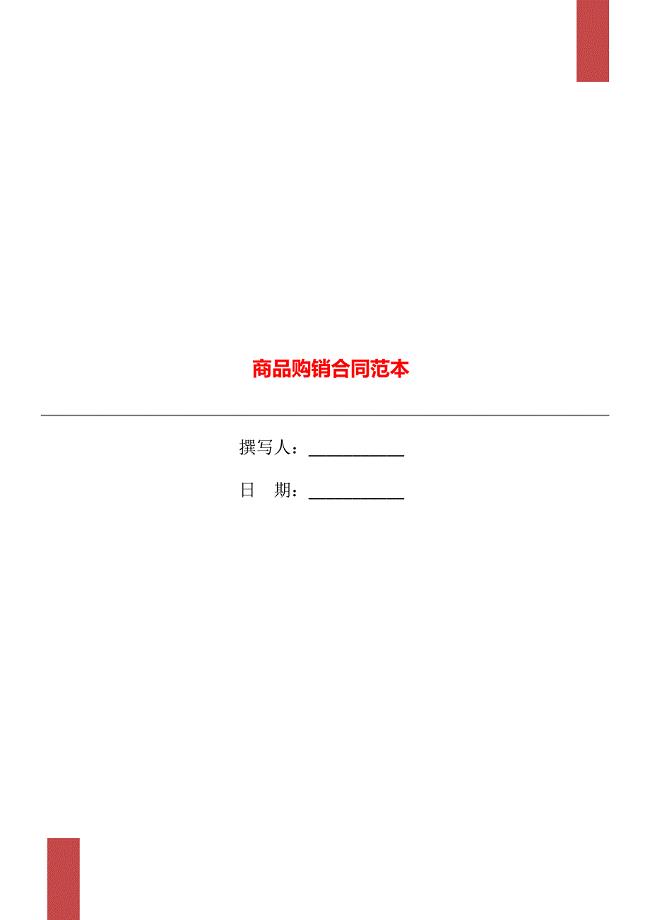
商品购销合同范本

《唐诗——别董大》教学设计
 东营关于成立车载LNG供气设备公司可行性报告(模板范本)
东营关于成立车载LNG供气设备公司可行性报告(模板范本)
2024-02-09 114页
 西安预制菜项目可行性研究报告
西安预制菜项目可行性研究报告
2023-06-18 115页
 手指争锋
手指争锋
2022-12-15 5页
 1安全生产规章制度
1安全生产规章制度
2023-04-21 49页
 人寿公司领导管理手册
人寿公司领导管理手册
2022-11-16 61页
 建筑业新资质标准
建筑业新资质标准
2022-11-06 230页
 XXXX-2020年中国尿沉渣分析仪行业监测与投资前景评估报告
XXXX-2020年中国尿沉渣分析仪行业监测与投资前景评估报告
2023-03-28 23页
 心理学在班级管理中的应用
心理学在班级管理中的应用
2023-01-22 6页
 陕西新能源芯片项目投资分析报告_参考模板
陕西新能源芯片项目投资分析报告_参考模板
2024-02-08 123页
 一级建造师执业资格考试--机电实务
一级建造师执业资格考试--机电实务
2023-01-18 15页

